Relativní témata
[Asistent Google] Jak propojit router ASUS a Asistenta Google?
Představení
Příprava
1. Proveďte upgrade verze firmwaru na verzi pozdější než 3.0.0.4_386_43588 a ujistěte se, že pracujete v režimu bezdrátového routeru.
Další informace o upgradu firmwaru najdete v sekci [Bezdrátové] Upgradujte verzi firmwaru vašeho routeru
2. Nainstalujte aplikaci routeru ASUS na váš chytrý telefon. Tuto funkci podporují aplikace ASUS Router, které jsou pro iOS novější než 1.0.0.6.38 a pro Android novější než 1.0.0.6.38.
Další informace o instalaci aplikace ASUS Router najdete v článku [Bezdrátový router] Jak nainstalovat ASUS Wi-Fi Router prostřednictvím aplikace ASUS Router?
Jak propojit Asistenta Google a ASUS Router pomocí aplikací:
1. Otevřete aplikaci Asistent Google a přihlaste se k vašemu účtu Google.
2. Klikněte na Zařízení (Spravovat zařízení připojená k vašemu Asistentovi)
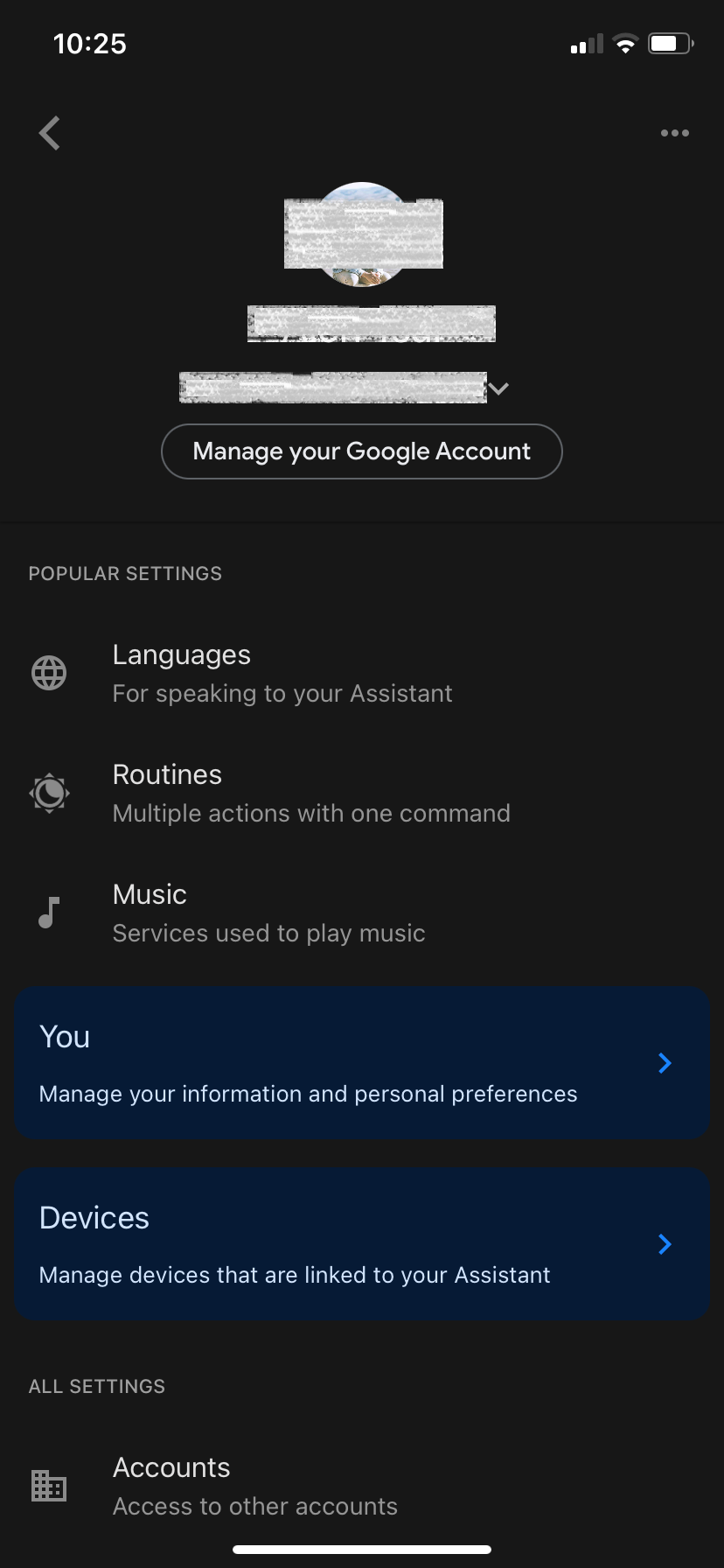
3. Klikněte na Přidat zařízení
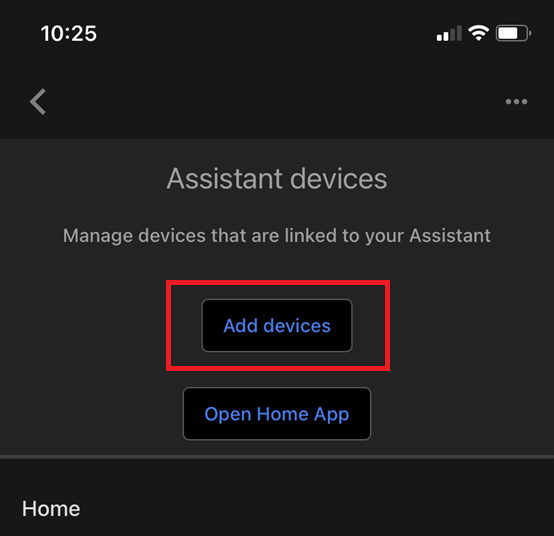
4. Klikněte na [Propojit zařízení chytré domácnosti]
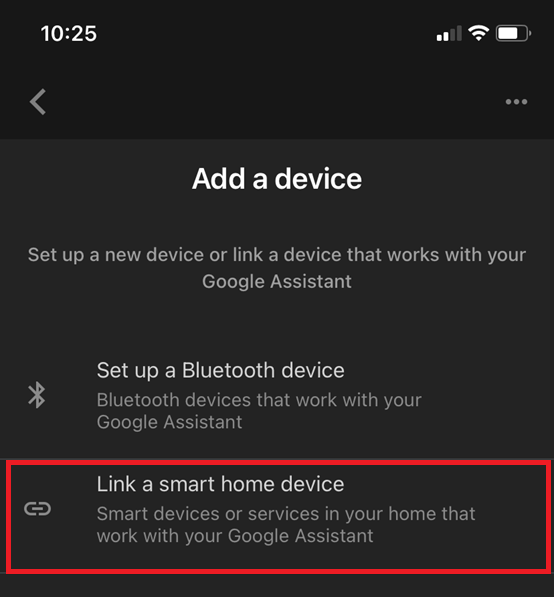
5. Klikněte na ikonu „lupy“ a napište „ASUS Router“. Pak klepněte na vyhledaný „ASUS“

6. Budete přesměrováni do aplikace ASUS Router. Přihlaste se k účtu na sociální síti, který používáte pro vzdálenou správu.

7. Po přihlášení vyberte router, který chcete ovládat, a klikněte na Pokračovat.

8. Nyní můžete ovládat váš router prostřednictvím Asistenta Google.
1. Otevřete aplikaci Google Home a přihlaste se k vašemu účtu Google
2. Klikněte na „+“ v levém horním rohu.
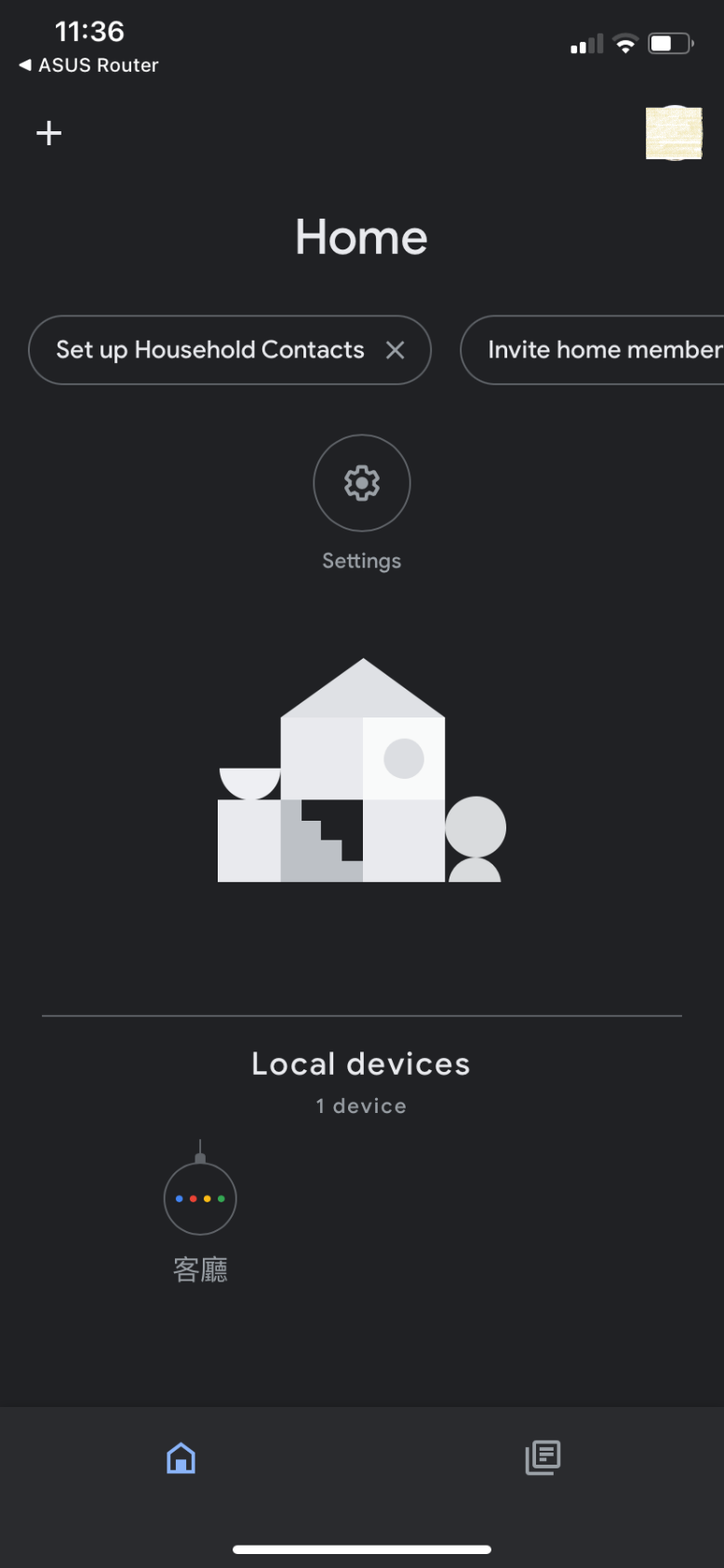
3. Klikněte na „Nastavit zařízení“
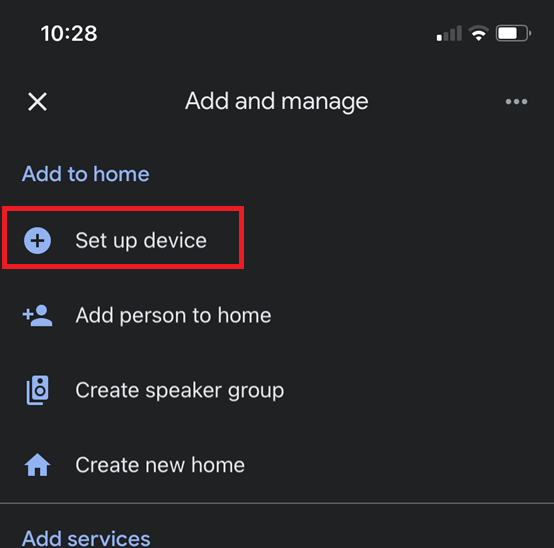
4. Klikněte na „Spolupracuje s Google“
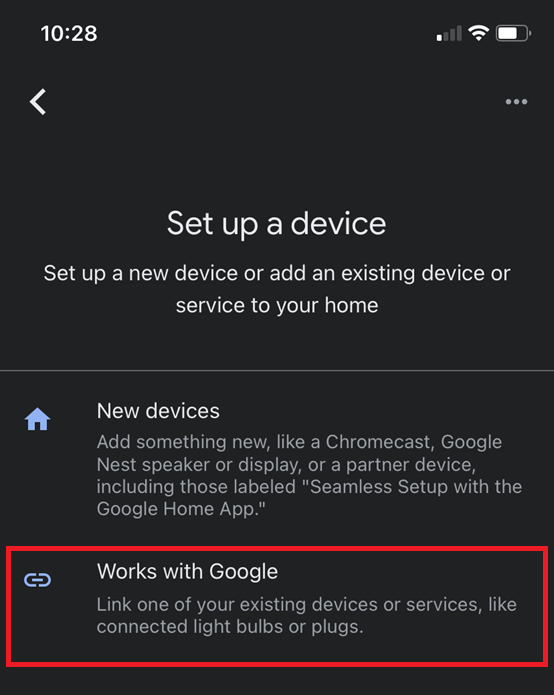
5. Klikněte na ikonu „lupy“ a napište „ASUS Router“. Pak klepněte na vyhledaný „ASUS“

6. Budete přesměrováni do aplikace ASUS Router. Přihlaste se k účtu sociální sítě, který používáte pro vzdálenou správu.
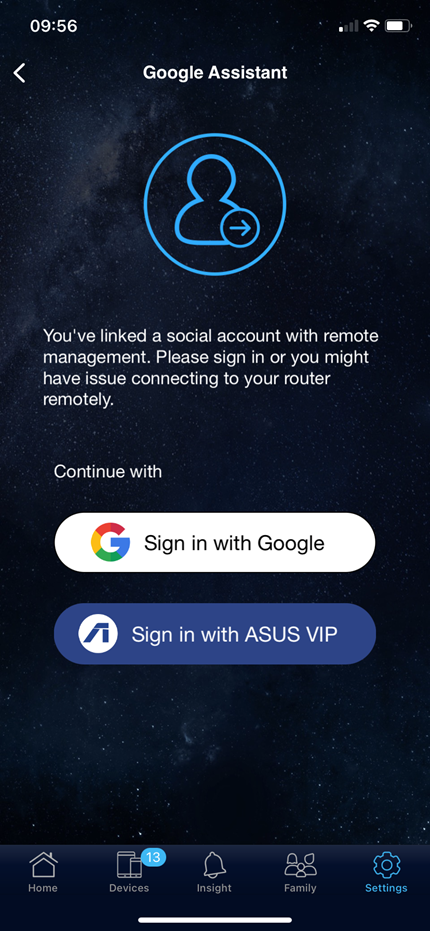
7. Po přihlášení vyberte router, který chcete ovládat, a klikněte na Pokračovat.

8. Nyní můžete ovládat svůj router prostřednictvím Asistenta Google.
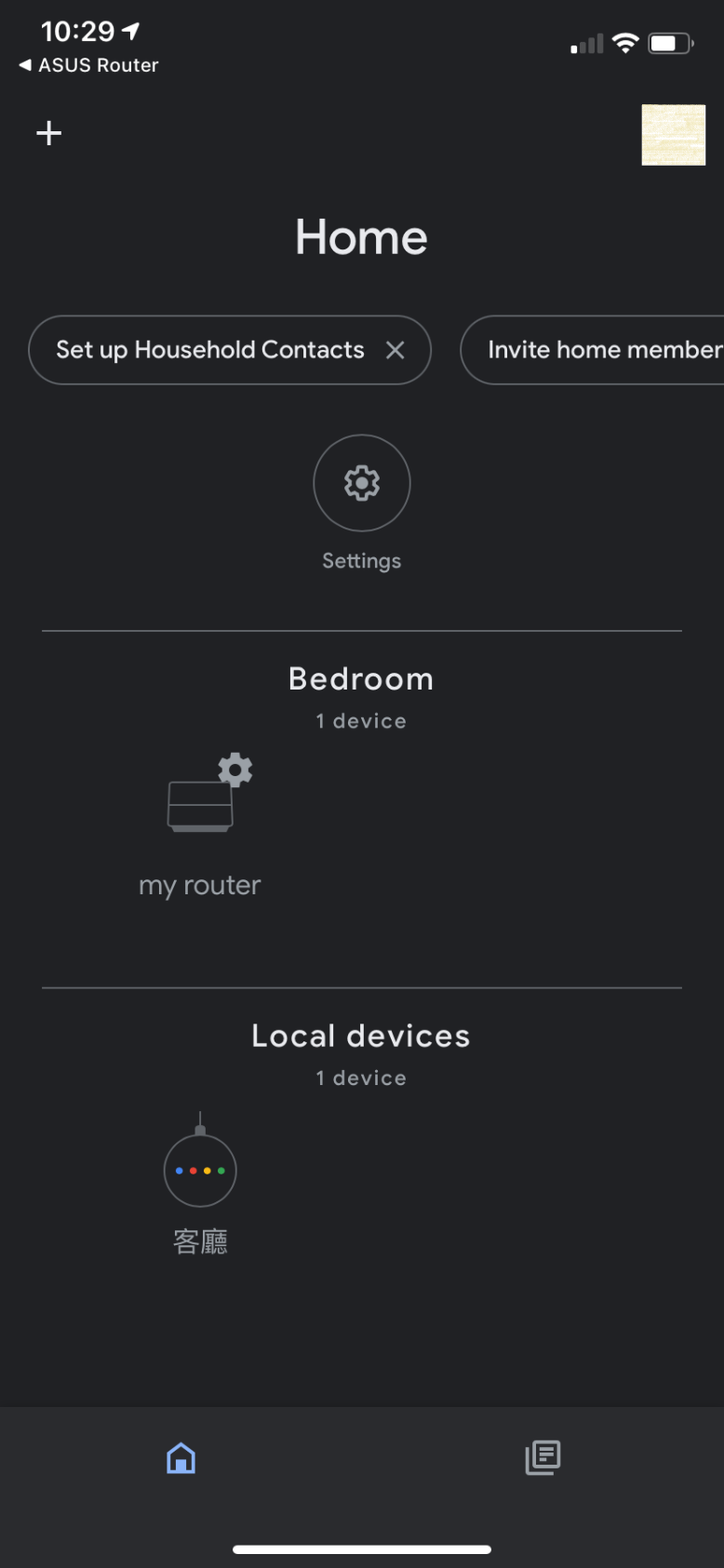
[Poznámka]
Při používání Asistenta Google možná budete muset při provádění některých příkazů zadat kód PIN, aby nedošlo k poškození způsobenému nevhodným provozem. Kód PIN můžete změnit v aplikaci ASUS Router kliknutím na Nastavení kódu PIN v v Nastavení / Asistentu Google.
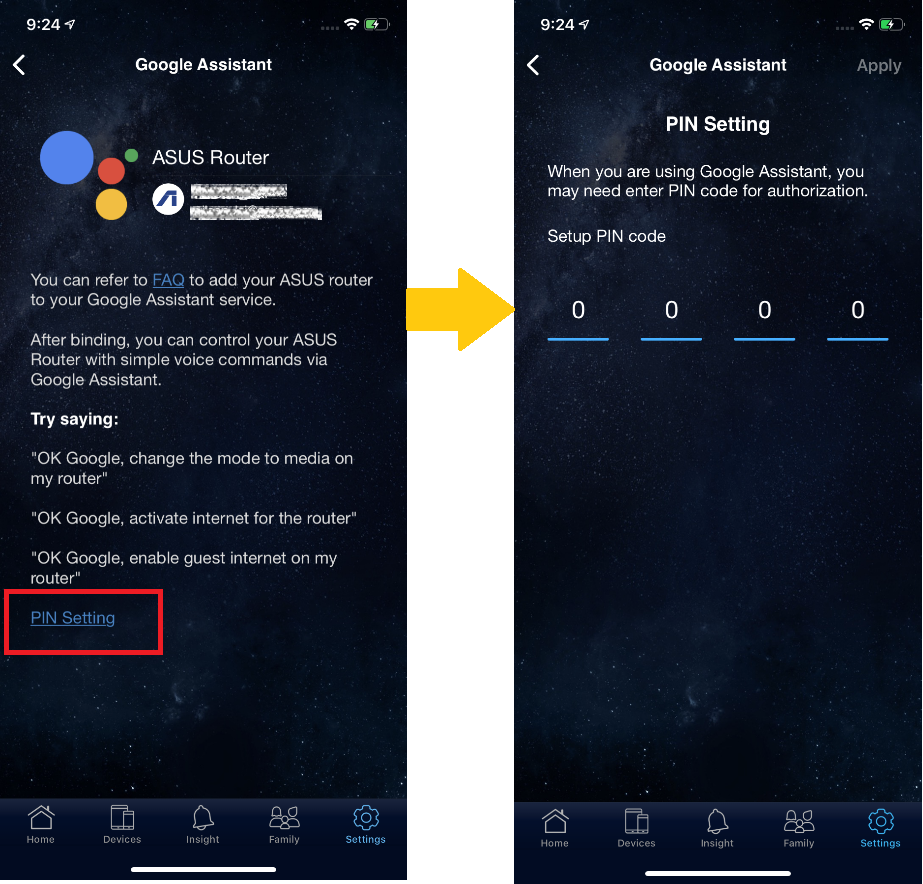
Jak získat utilitu nebo firmware?
Nejnovější ovladače, software, firmware a uživatelské manuály najdete v centru stahování ASUS.
Pokud budete potřebovat více informací o centru stahování ASUS, využijte tento odkaz.